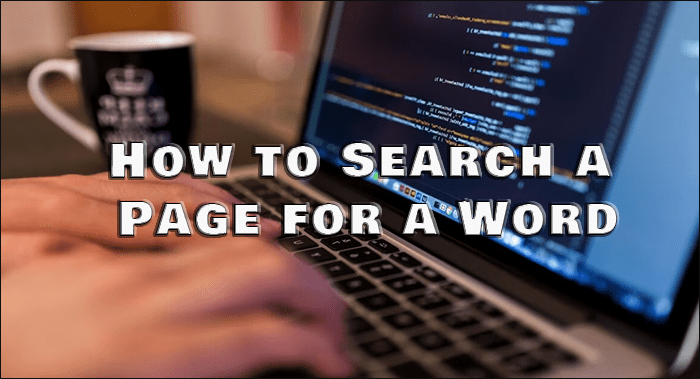Как да промените паролата си за Microsoft Teams
Забравянето на вашата парола за Microsoft Teams може да предизвика някои сериозни проблеми. Може да изглеждате непрофесионално, ако пропуснете среща, защото не можете да влезете в акаунта си в Microsoft Teams. Освен това шефът ви може да се ядоса, ако не можете да работите дистанционно поради забравена парола за Microsoft Teams. За щастие, промяната на вашите данни за вход не трябва да ви стресира твърде много.

Тази статия обяснява как да промените вашите данни за вход в Microsoft Teams.
Защо да промените паролата си за Microsoft Teams?
Программы для Windows, мобильные приложения, игры - ВСЁ БЕСПЛАТНО, в нашем закрытом телеграмм канале - Подписывайтесь:)
Може да има много причини, поради които искате да промените паролата си за Microsoft Teams.
Забравена парола
Може един ден да се събудите и да разберете, че сте забравили паролата си. В днешно време хората имат много онлайн акаунти и трябва да запомнят данните за вход на всеки акаунт, когато влизат в съответните уебсайтове.
Погрешно поставяне на вашето устройство
Може да загубите устройството, което използвате за Microsoft Teams. Да предположим, че провеждате свързани с работата дискусии в Microsoft Teams и предпочитате да влизате автоматично. Ако някой вдигне устройството ви, може да го използва както вие, но със зли намерения. Това може да ви изложи на опасност от загуба на лични данни и фирмени тайни.
Не може да работи дистанционно
Повечето компании използват дистанционна или хибридна система за работа дори след края на пандемията от Covid-19. Те използват предимно Microsoft Teams, за да управляват своите отдалечени работници. Запомнянето на вашата парола означава, че имате достъп до Teams отвсякъде, използвайки всяко устройство. Без него може да не работите дистанционно, както очаква шефът ви.
Избягвайте хакерите
Експертите препоръчват редовно да променяте паролите си, дори ако можете да си ги спомните. Това е един от начините да избегнете хакерските трикове. Освен това те препоръчват да промените паролата си на много силна поради същите причини. Следователно можете да промените паролата си за Microsoft Teams, дори ако не можете да я запомните.
Как да промените вашата Microsoft парола
Можете да влезете във вашите Microsoft Teams, като използвате данните за влизане в акаунта на Microsoft. По този начин, ако стартирате Microsoft Outlook.com, Microsoft Office 365 или свързано приложение, можете да използвате същото потребителско име и парола за достъп до Teams.
Уверете се, че си спомняте тази парола, за да изпълните следните стъпки:
- Посетете сайта и щракнете върху „Вход“.

- Въведете вашия имейл адрес и натиснете „Напред“.

- Въведете вашата „парола“ и натиснете „Вход“.

- Сега ще видите „Табло за управление на Microsoft“. Кликнете върху „Промяна на паролата“.

- Можете да „потвърдите вашата самоличност“ чрез „имейл“ или телефонен „текст“ код. За да получите код на телефона, въведете „последните четири цифри“ на вашия номер. Друга възможност е да въведете „пълния си имейл адрес“, за да получите код на своя имейл адрес.
- Въведете текущата си парола.” След това въведете „Нова парола“ и я потвърдете в полето „Въведете отново парола“. Под това квадратче можете да поставите отметка в квадратчето „Накарай ме да променя паролата си на всеки 72 часа“.

- Натиснете „Запазване“, за да завършите промяната на паролата си.

Забележка: Вашата нова парола трябва да е чувствителна към малки и големи букви и да има минимум 8 знака.
Как да промените паролата си за Microsoft Teams, ако не можете да я запомните
Няма да можете да следвате нито една от тези стъпки, ако не можете да си спомните данните си за вход. Ако въведете грешна парола, Microsoft Teams ще покаже предупредително съобщение. Той ще каже, че вашата парола или имейл адрес са неправилни. Не можете да получите достъп до вашите Microsoft Teams, ако не можете да си спомните потребителското име, паролата или и двете.
Възстановяване на Вашия имейл ID
Повечето хора рядко забравят своите имейл акаунти, както често забравят паролите си. Ако не можете да си спомните своя потребителски идентификатор на Microsoft Teams, проверете неговите подробности за сигурност. Алтернатива е да проверите всички други продукти на Microsoft, които използвате.
Ако сте влезли в някоя от тях, направете следното:
- Отидете до „Настройки“.
- Изберете „Акаунти“. Под „Акаунти за имейли и приложения“ намерете потребителските имена, с които устройството се свързва. Вероятно използвате същото потребителско име или имейл ID, за да отворите Microsoft Teams. Ако не, може по някакъв начин да ви помогне да си спомните действителния потребителски идентификатор.
Възстановяване на вашата парола
Ако не можете да си спомните паролата за акаунта, трябва да я извлечете по следния начин:
Ако все още сте в прозореца „Въведете парола“, щракнете върху „Забравена парола“ под полето „Запази ме в профила си“. В противен случай отворете страницата „Вход“ и докоснете „Забравена парола“.
Microsoft Teams ще предостави нова парола само след потвърждаване на вашата самоличност. Това ще стане въз основа на данните за сигурността, които сте предоставили при отварянето на акаунта си в Microsoft.
Въведете последните четири цифри от телефонния си номер, за да получите код на мобилния си телефон. Това трябва да е телефонният номер, свързан с вашия акаунт.
Друга възможност е да въведете първата част от вашия имейл ID, за да получите код за потвърждение във вашия имейл адрес. Ако го пропуснете, отворете папката за спам и погледнете отново.
Кликнете върху „Получаване на код“, за да поискате код на телефона или имейл адреса. Отворете телефона или имейла си и проверете кода за потвърждение.
Въведете правилно кода в полето. Натиснете „Напред“ и въведете паролата си. Изберете отново „Напред“, за да завършите.
Не избирайте слаба парола или само ще помогнете на каузата на хакерите. Вместо това изберете фраза, която не е по-кратка от осем знака. Смесвайте различни символи като цифри, букви и символи. Освен това не избирайте датата на раждане или пълното си име като парола. Ако не можете да измислите силна парола, използвайте мениджъра на пароли, за да я създадете.
Имайте предвид, че силната парола също трябва да бъде лесна за запомняне, в противен случай скоро ще повторите този процес. След това опитайте да влезете в Microsoft Teams по този начин:
Отидете до страницата за вход на Microsoft Teams.
Влезте в Microsoft Teams с новата си парола и имейл адрес.
Щракнете в полето с надпис „Оставете ме в профила си“. Това ще ви помогне да влезете автоматично, за да избегнете повторно задаване на паролата си.
Съвети, които ще ви помогнат да възстановите Microsoft Teams на смартфони
Изчистете кеша и данните от приложението Microsoft Teams. Достъп до „Изчистване на данни“ в менюто „Настройки“ на телефона ви.
Уверете се, че вашето приложение Microsoft Teams е текущата версия. Проверете за актуализации или в Google Play Store, или в App Store на Apple.
Проверете настройките за дата и час на телефона, за да се уверите, че са в режим „Автоматичен“, за да избегнете проблеми с удостоверяването.
Често задавани въпроси
Какво може да се случи, ако сменя потребителското си име в Microsoft?
Всички продукти на Microsoft, които използвате, разпознават само едно потребителско име и парола. Ако искате да промените вашето потребителско име, промяната ще се отрази във всички продукти на Microsoft, които използвате на вашия компютър.
Мога ли да променя имейл името на потребител в Microsoft 365?
Можете да промените имейл адреса на потребител или всяка друга лична информация в Microsoft 365. Когато отидете в центъра за администриране, отворете „Активни потребители“ и изберете един човек от списък. Сега изберете „Управление на информацията за контакт“ и променете имейл адреса на потребителя. Не забравяйте да запазите промените.
Може ли човек да ме проследи в Microsoft Teams?
Някой може да види вашето местоположение и да ви проследи само ако споделите личната си информация. Безплатният план на Microsoft Teams ви позволява да споделяте местоположението, но можете да го спрете по всяко време. Microsoft обаче не може да злоупотребява или търгува с вашите данни.
Вземете нова парола сега
Ако не можете да си спомните вашите данни за вход, не можете да използвате Microsoft Teams или друг продукт в пакета. Ще бъде трудно да провеждате срещи, да споделяте файлове и приложения или да си сътрудничите по други начини с вашите колеги. За щастие можете да възстановите акаунта си, като промените паролата или потребителското име, ако е това, което сте забравили.
Бяхте ли наскоро изключени от Microsoft Teams поради загуба на паролата за вашия акаунт в Microsoft? Отворихте ли го отново чрез някоя от стъпките в тази статия? Уведомете ни в секцията за коментари по-долу.
Программы для Windows, мобильные приложения, игры - ВСЁ БЕСПЛАТНО, в нашем закрытом телеграмм канале - Подписывайтесь:)